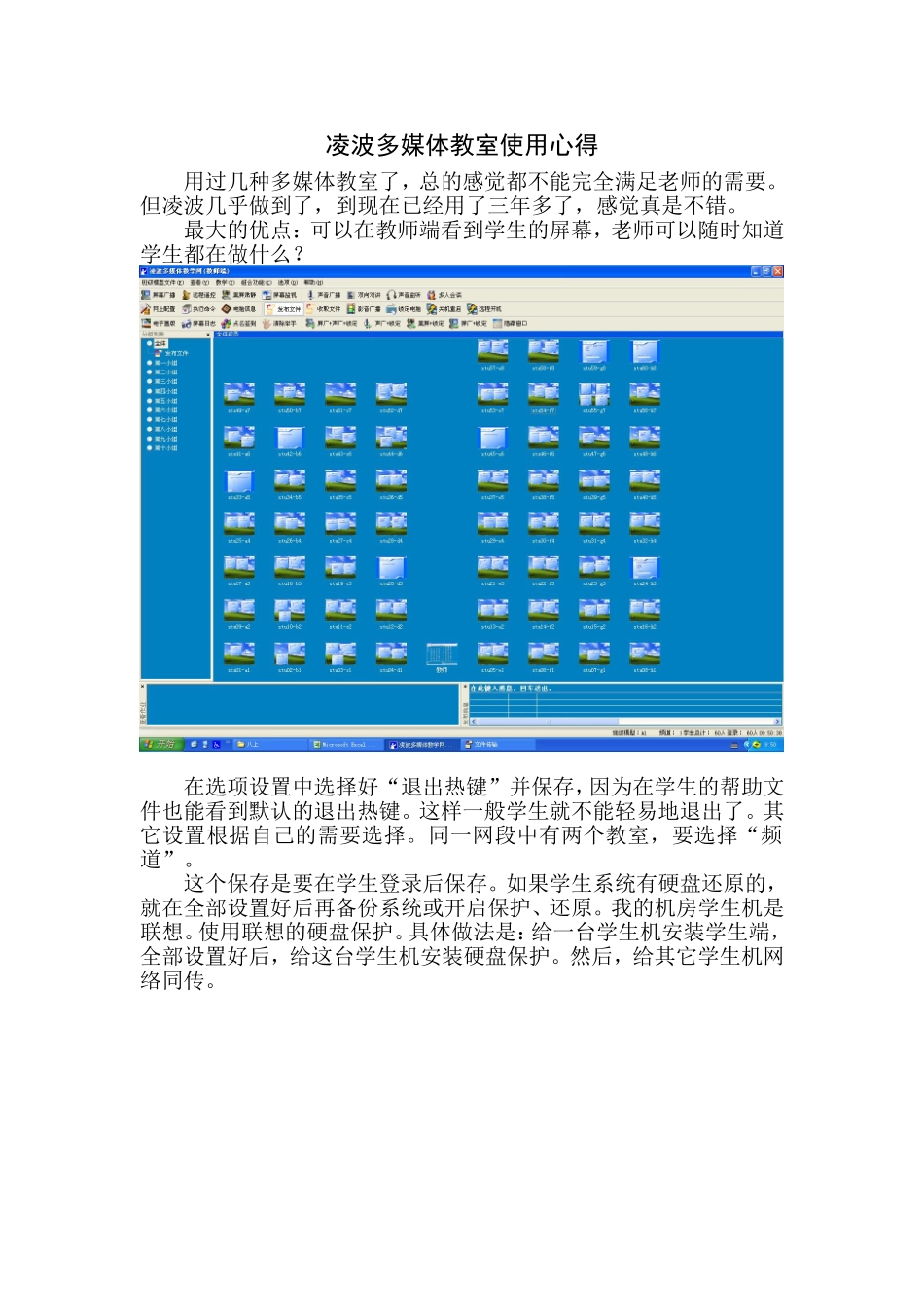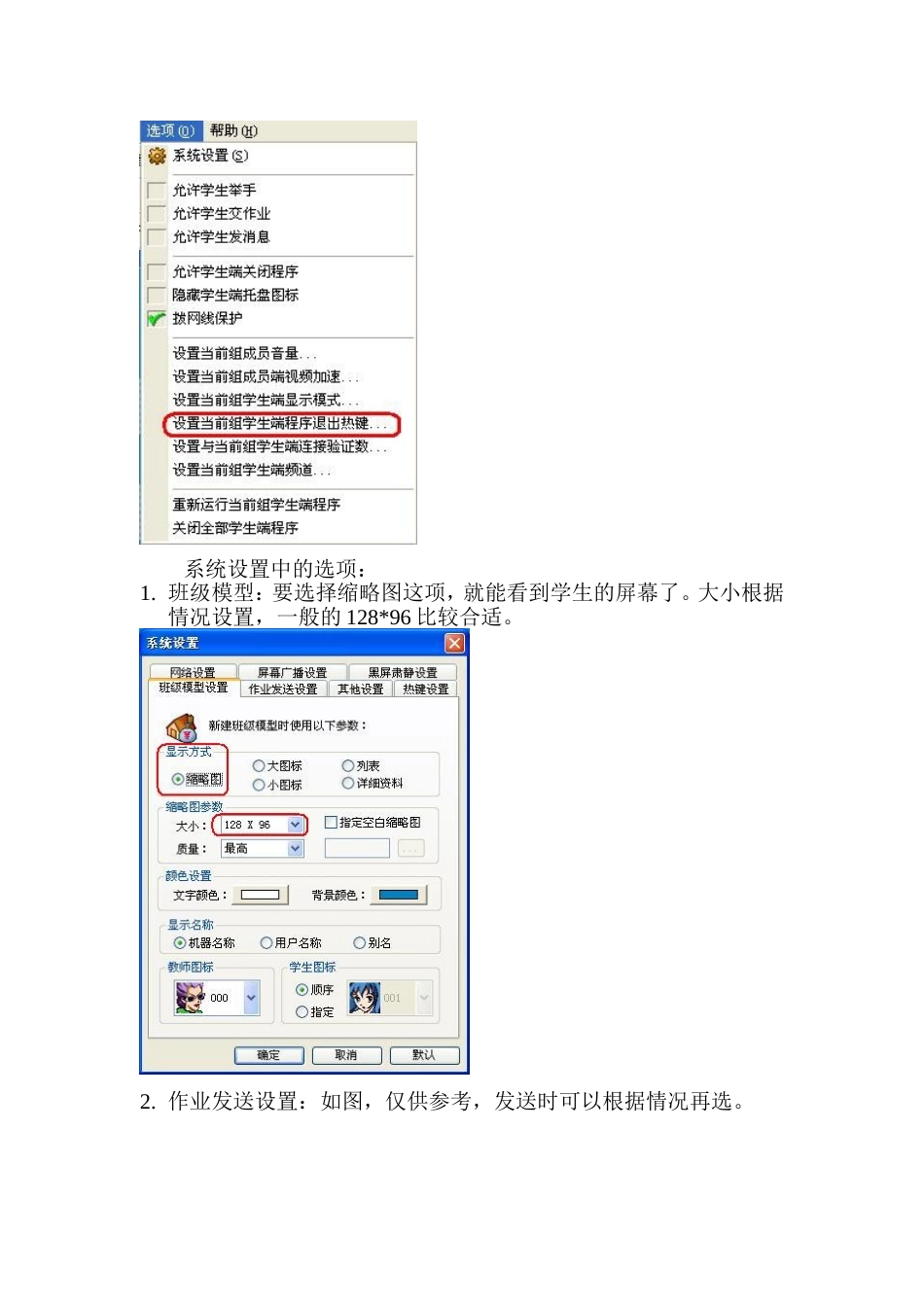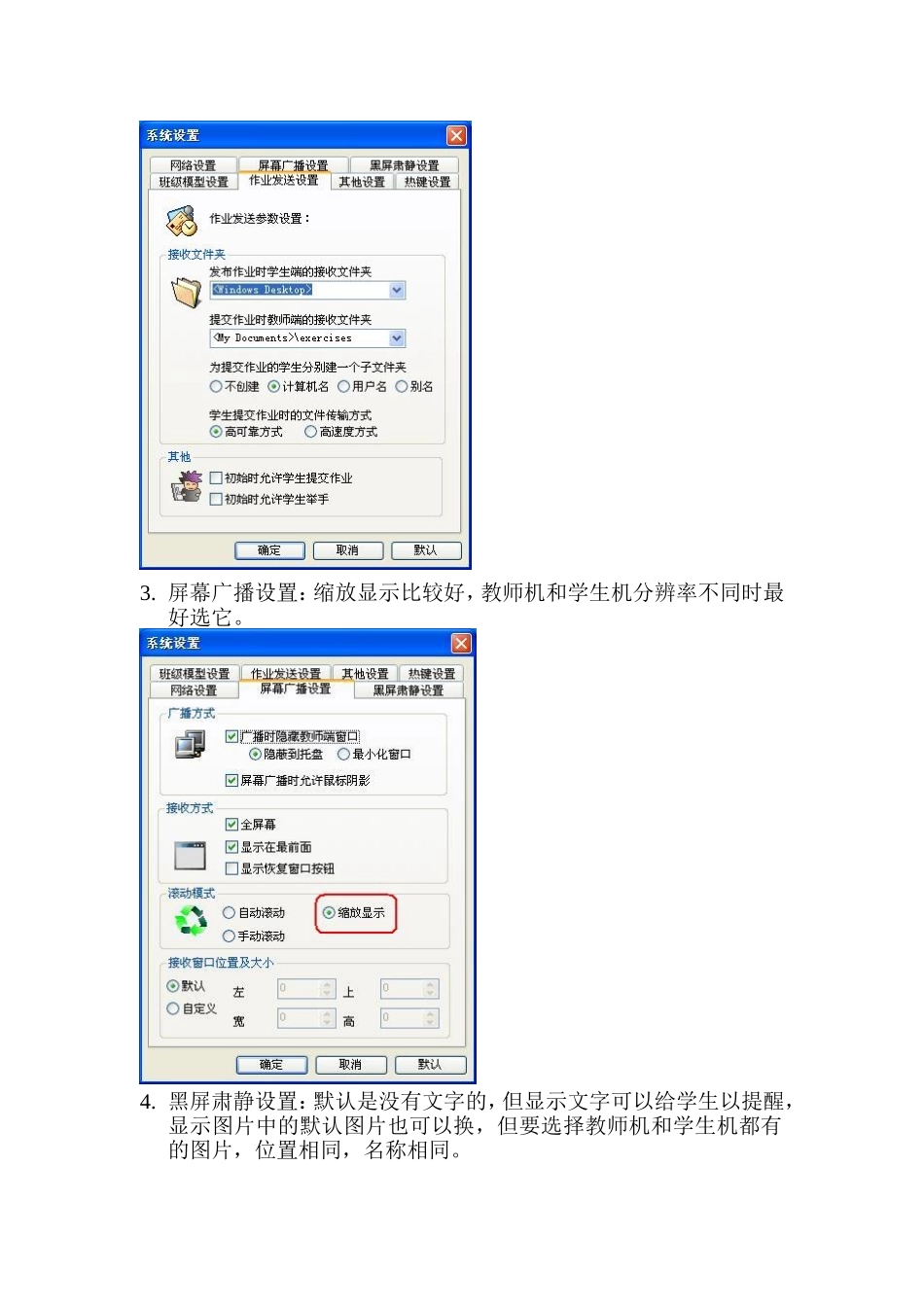凌波多媒体教室使用心得用过几种多媒体教室了,总的感觉都不能完全满足老师的需要。但凌波几乎做到了,到现在已经用了三年多了,感觉真是不错。最大的优点:可以在教师端看到学生的屏幕,老师可以随时知道学生都在做什么?在选项设置中选择好“退出热键”并保存,因为在学生的帮助文件也能看到默认的退出热键。这样一般学生就不能轻易地退出了。其它设置根据自己的需要选择。同一网段中有两个教室,要选择“频道”。这个保存是要在学生登录后保存。如果学生系统有硬盘还原的,就在全部设置好后再备份系统或开启保护、还原。我的机房学生机是联想。使用联想的硬盘保护。具体做法是:给一台学生机安装学生端,全部设置好后,给这台学生机安装硬盘保护。然后,给其它学生机网络同传。系统设置中的选项:1.班级模型:要选择缩略图这项,就能看到学生的屏幕了。大小根据情况设置,一般的128*96比较合适。2.作业发送设置:如图,仅供参考,发送时可以根据情况再选。3.屏幕广播设置:缩放显示比较好,教师机和学生机分辨率不同时最好选它。4.黑屏肃静设置:默认是没有文字的,但显示文字可以给学生以提醒,显示图片中的默认图片也可以换,但要选择教师机和学生机都有的图片,位置相同,名称相同。5.其它设置:音效的作用是选择不同的声音,掌握教室的情况,比如教师不在讲台时,或教师广播时,学生的退出情况。声音文件要选择教师机和学生机都有的,位置相同,名称相同。6.热键设置和网络设置:根据自己的喜好吧,没啥说的,我使用默认值。存在问题和改进意见:远程开机,不太方便,没有一个全部开机,自己想全部开机要选而且必须一个一个选,没有快捷键,Shift和Ctrl也不能用。操作界面更改,只能是上面的工具栏,可以自定义,而“作业”和“信息”栏更改后不能保存,每次要再调整,我的习惯是作业放在右侧,这样可以看到更多的学生作业情况,放在下面当然也可以,但只能看到3、4名学生的作业。这可能是我的要求太高了吧,鸡蛋里面挑骨头。最应该改进的是,作业上交情况只有文字记录,没在班级模型中体现,我想如果象学生举手一样,交了作业就在缩略图中加个符号,就可以了。没办法,我自己写了个程序,也算是个外挂吧,自己解决这个问题。主要功能:记录作业情况,未交作业的用红色表示,已交作业用蓝色也是背景色表示,已交作业但作业不正确或存在问题的用黄色表示,这一步要老师操作,查看作业后,有问题的鼠标点一下标志,学生更正后重新提交检查后,再点一下。主要是提醒学生,也提醒自己。中间部分绿色数字为已交学生数,红色数字为未交学生数,红色数字含有作业有问题的学生数。两个操作按钮,隐藏按钮(H),作用是隐藏标志,以免影响其它程序的操作。另一个是退出按钮(Q)。现在上课轻松好多,看到没完成作业的同学不在作业状态就提醒一下,我一般用“黑屏肃静”来提醒,被提醒的学生容易接受。已经完成作业,还有些时间的学生可以自由活动一下,打打游戏,上上网,或其它什么,这也是学生完成作业的动力。当然这个小程序也还不完善,也在不断改进中。如果有需要加我QQ(20671569),验证作息就写“凌波作业”。